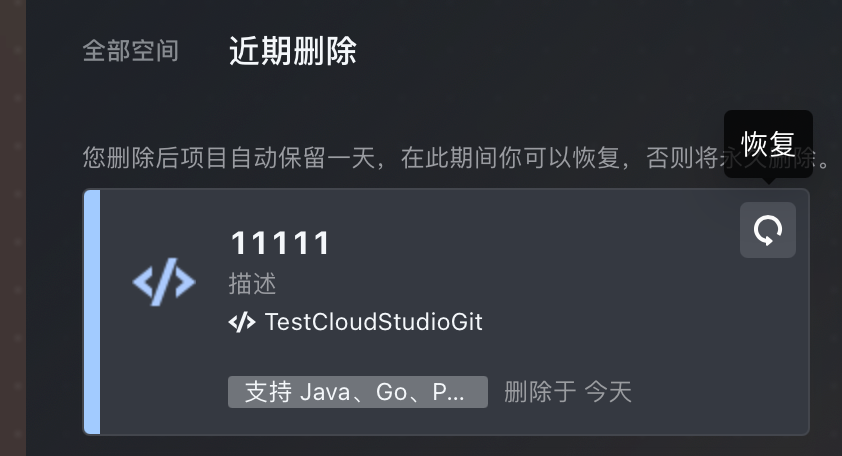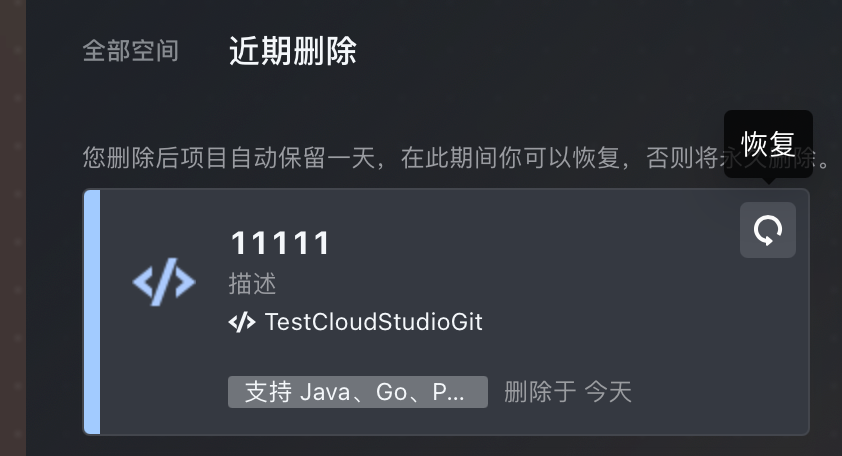一个工作空间是一个虚拟计算单元,它包含独立的存储、计算资源以及开发环境。Cloud Studio 是以工作空间来组织的,本文为您介绍如何创建工作空间。
创建空间
1. 登录 腾讯云官网控制台 ,单击立即使用进入 Cloud Studio 云端 IDE,可以通过两种方式创建工作空间。
2. 创建工作空间。
第一种方式:单击空间模板内的模板卡片直接创建工作空间,可以自动生成工作空间名称,并运行模板的预置环境及样本代码。创建成功后默认会打开新页面。
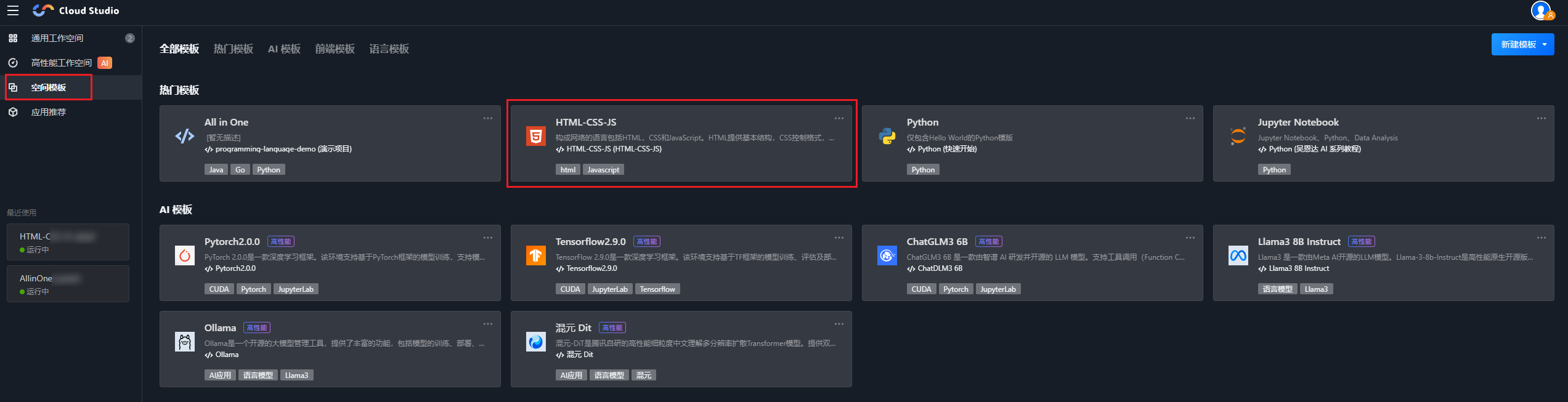
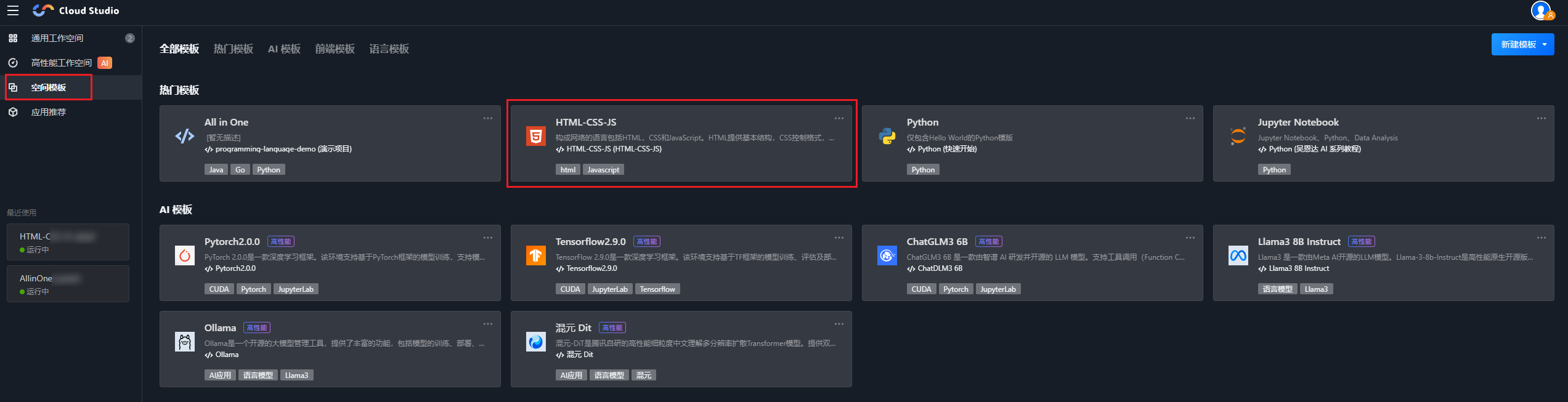
第二种方式:单击通用工作空间,进入工作空间创建页面。单击新建选择预置环境,填写工作空间名、描述,并选择运行环境和代码来源。配置完成后单击创建,即可完成工作空间的创建。
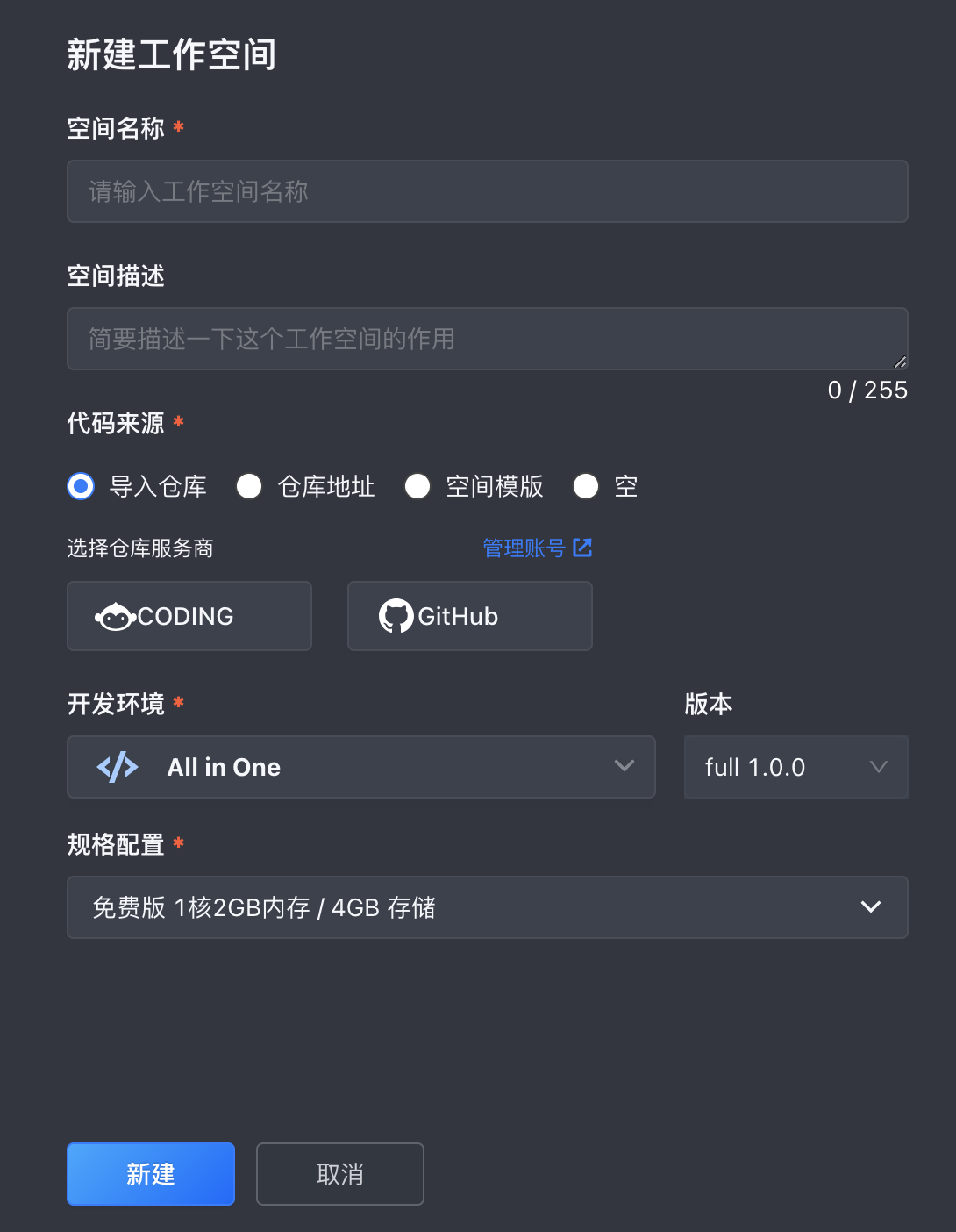
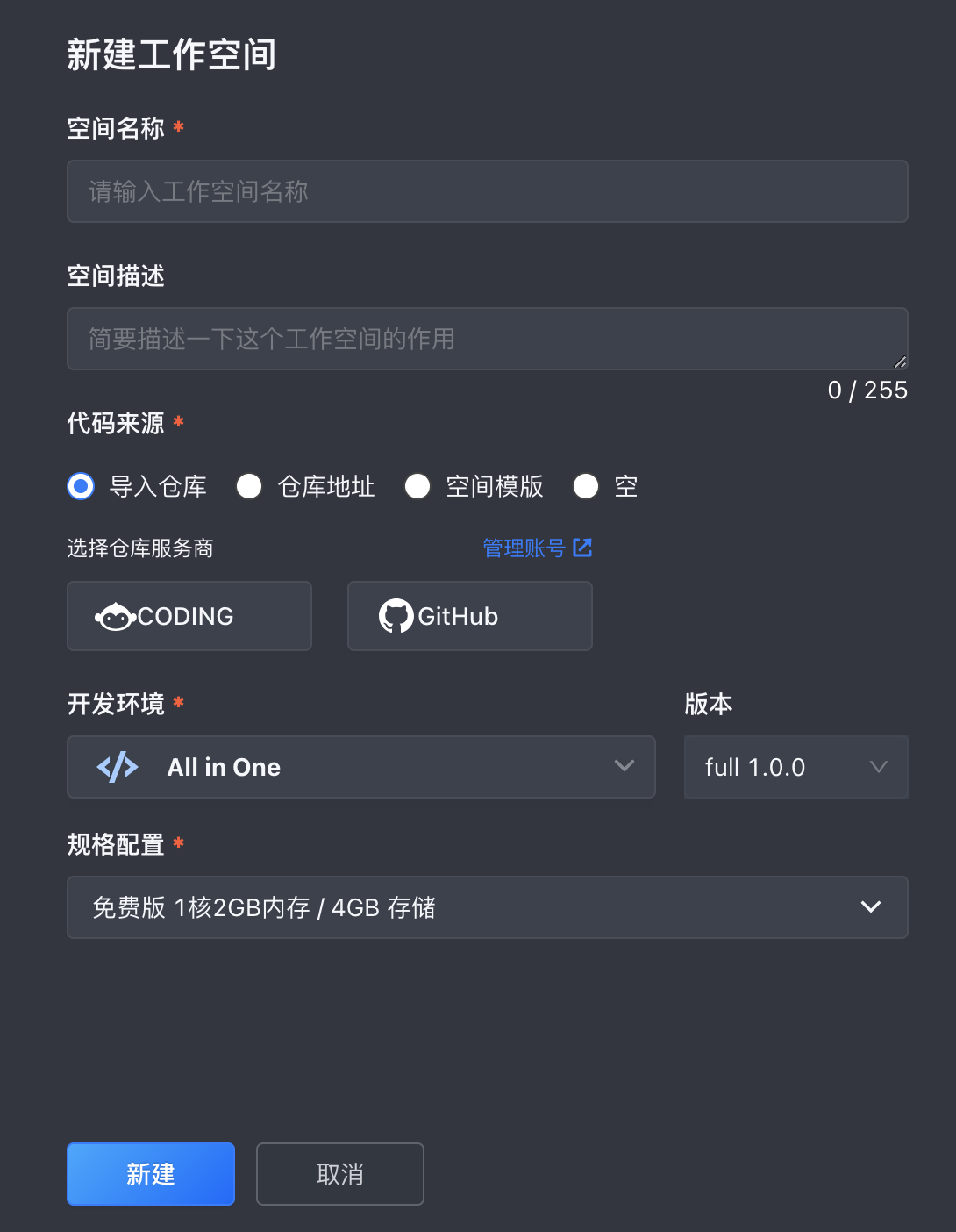
配置项 | 说明 |
工作空间名 | 您的工作空间的唯一标识,只能由字母、数字、下划线(_)、中划线(-)、点(.)组成,不能包含空格或其它字符。 |
描述 | 对该工作空间作用的描述。 |
运行环境 | 工作空间内代码运行的环境,您可以选择预置环境,包含 Ubuntu、Python、Java 和 Node.js 四种。 |
代码来源 | 工作空间内的代码来源,此处我们选择“空”,即不添加任何代码。 |
您还可以创建代码来自于 Git 仓库的工作空间,代码会被自动克隆到工作空间,请参考使用 Git 进行版本控制。
工作空间的使用
您可以在 Cloud Studio 云端 IDE 的工作空间内存放自己的项目代码,安装所需要的软件环境,运行或编译项目。
界面简介
工作空间是我们主要的工作区域,主要由顶部菜单栏、左侧操作面板、右侧代码编辑区和底部状态栏组成。
您可以根据自己的习惯设置界面外观、偏好,安装自己需要的插件。
需要注意的是,您的偏好设置和插件在每个工作空间中是互相隔离的,也就是说您可以给不同的工作空间设置不同的偏好,安装不同的插件。
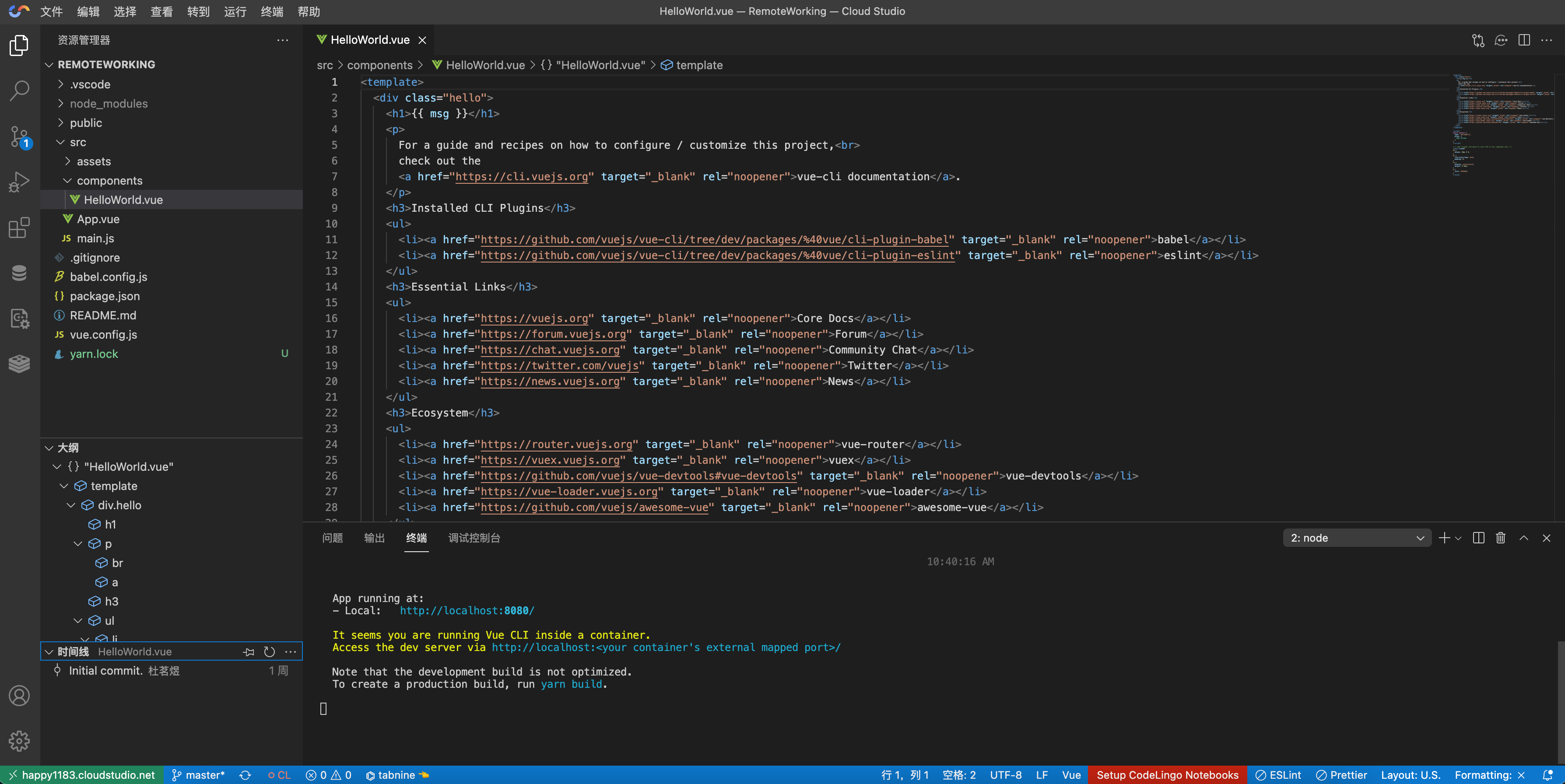
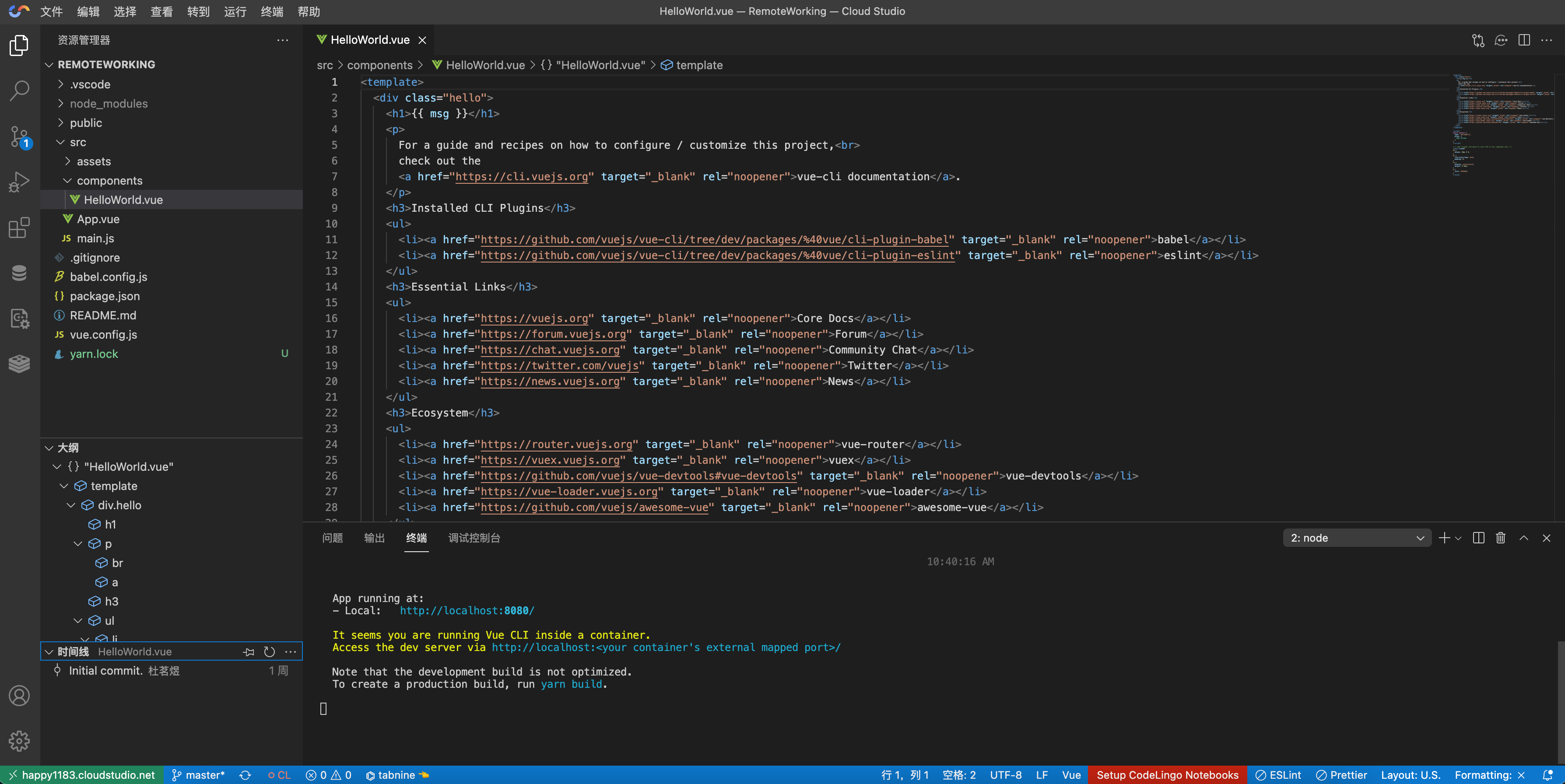
环境的使用
如上文所述,每个工作空间背后都包含一个完整的云端开发环境,您可以在里面查看或创建文件,也可以安装一些需要的软件。
我们可以通过终端来进行这些操作,点击菜单栏终端 > 新终端,会在底部打开一个面板,点击底部终端切换。
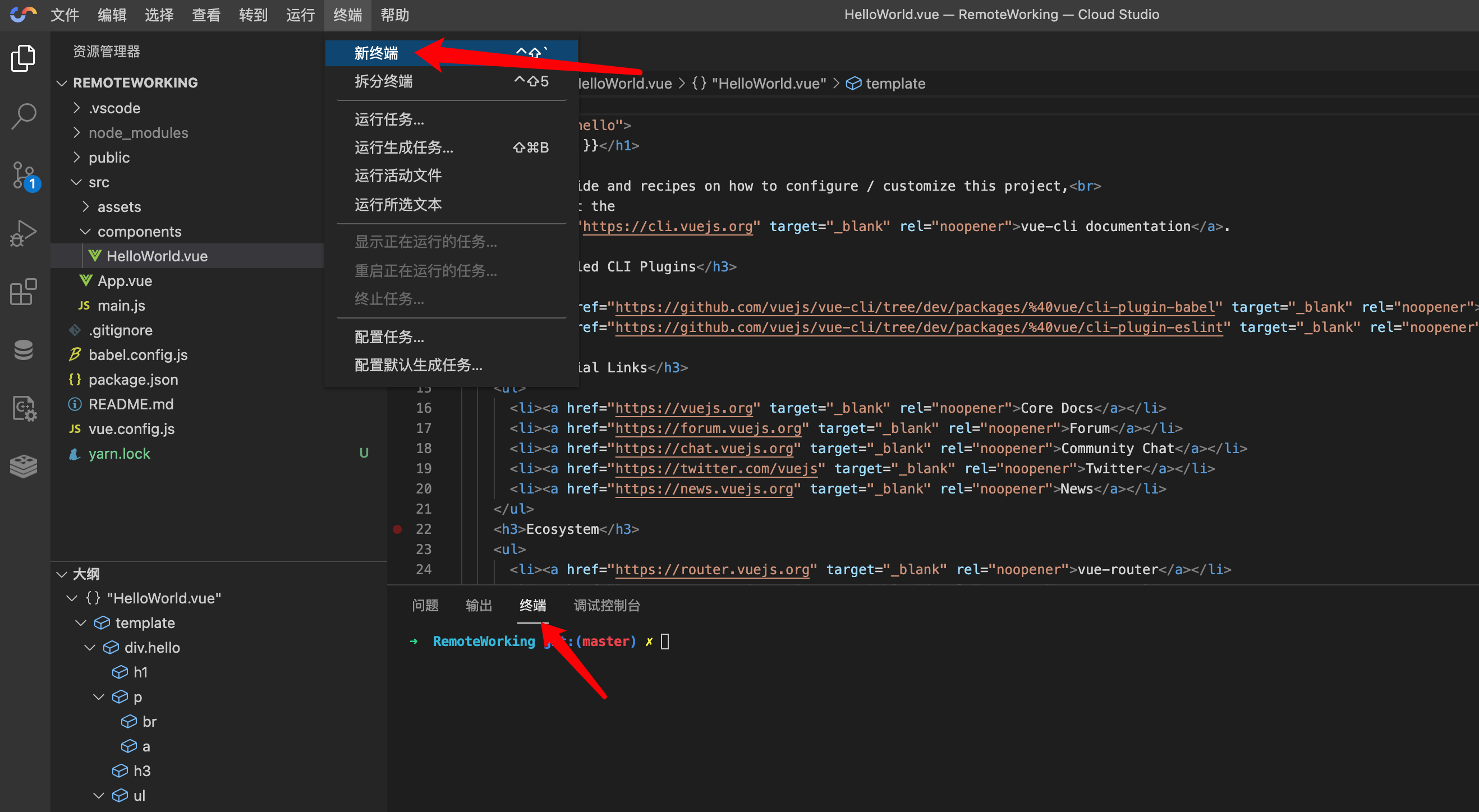
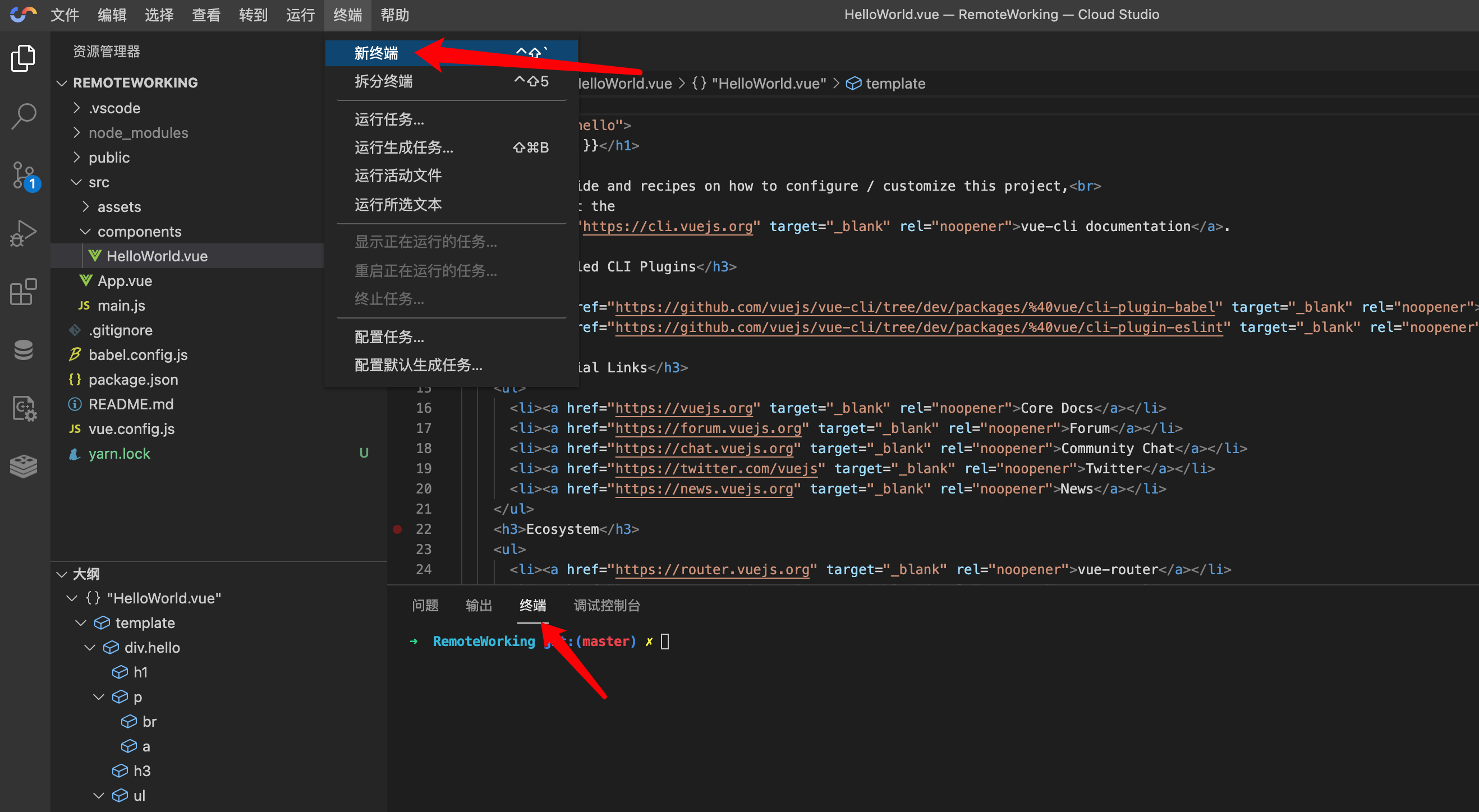
我们就可以在终端中使用命令行来进行一些操作了,例如下图中创建了一个 README.md 文件,并全局安装了 vue。
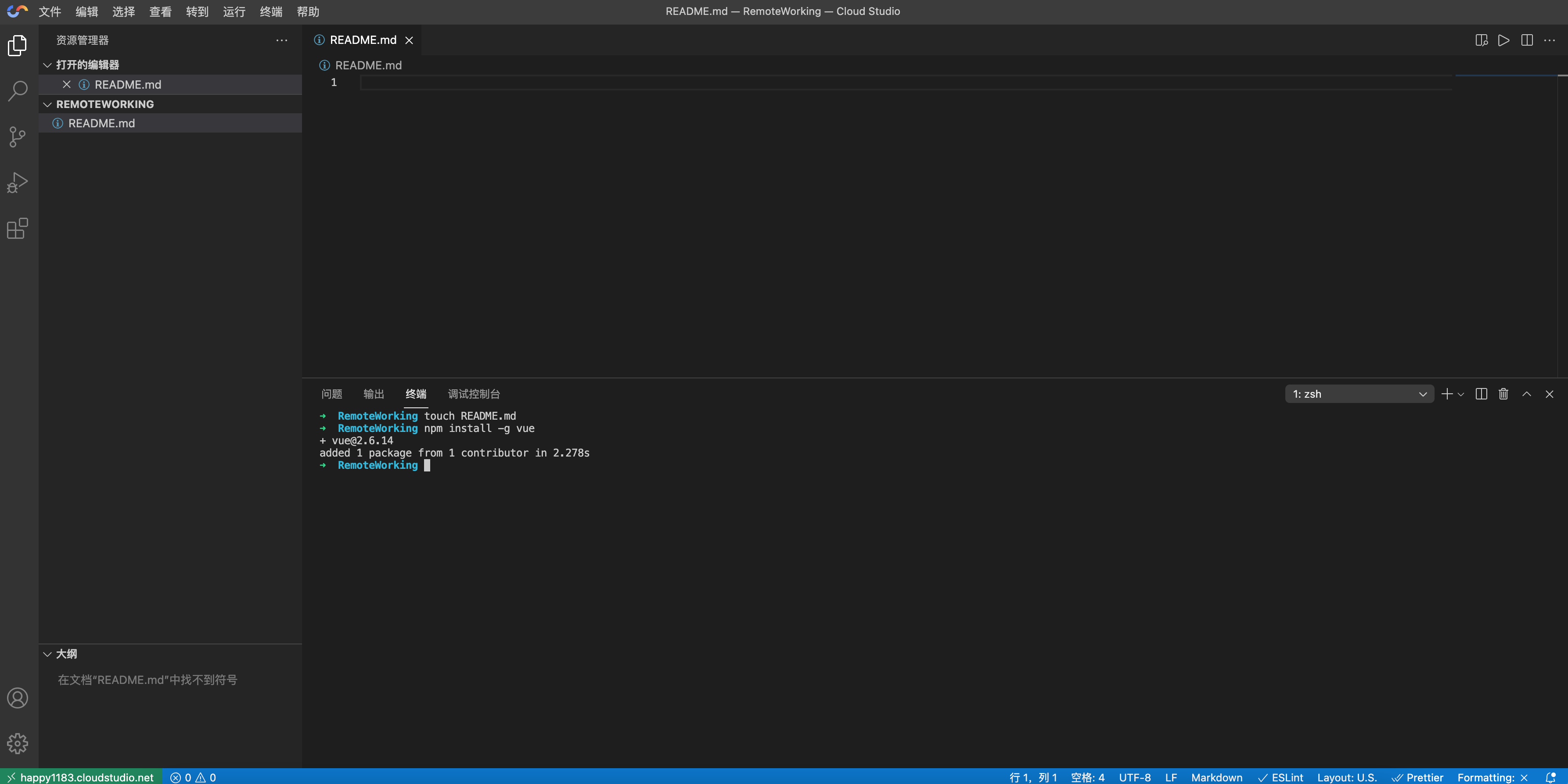
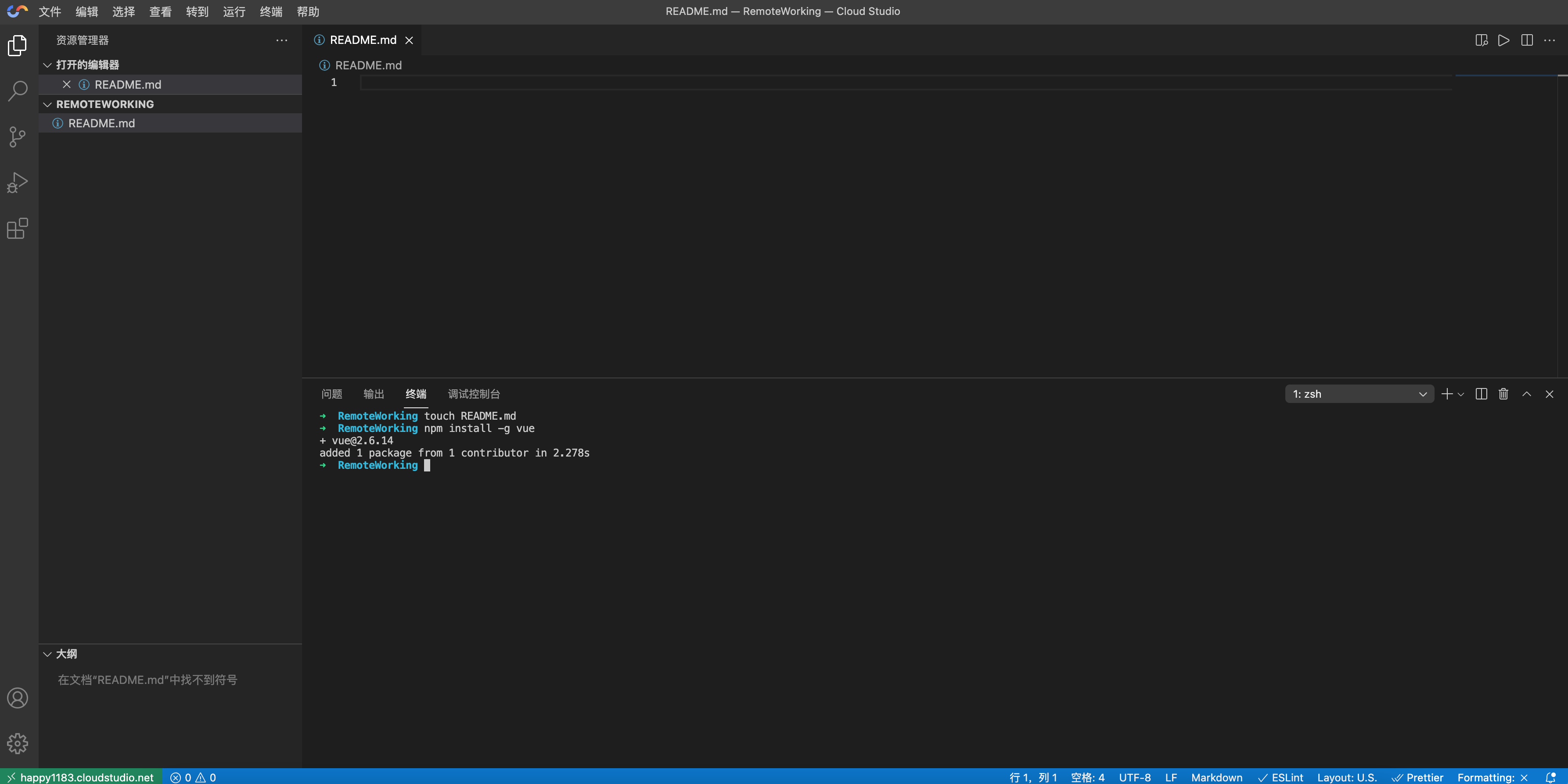
上传与下载文件
如有较小的文件需要上传与下载,可以在本地文件系统选中文件后拖拽到编辑器左侧的文件树区域即可完成上传,在文件树区域右键可选择下载。
由于编辑器对大型文件的上传与下载的优化有限,建议大型文件通过网络完成上传与下载,如使用 git push 与 git clone。
管理工作空间
在 Cloud Studio 云端 IDE 的工作空间列表页面,您可以运行、停止、删除和恢复工作空间。
运行
单击对应的工作空间卡片,就会在新的页面打开并运行该空间,此时该工作空间卡片上会显示“运行中”状态。
停止
对于处在“运行中”状态的工作空间,单击卡片右边的停止图标



删除
您可以删除未运行的工作空间,单击工作空间卡片右下角的删除即可删除。
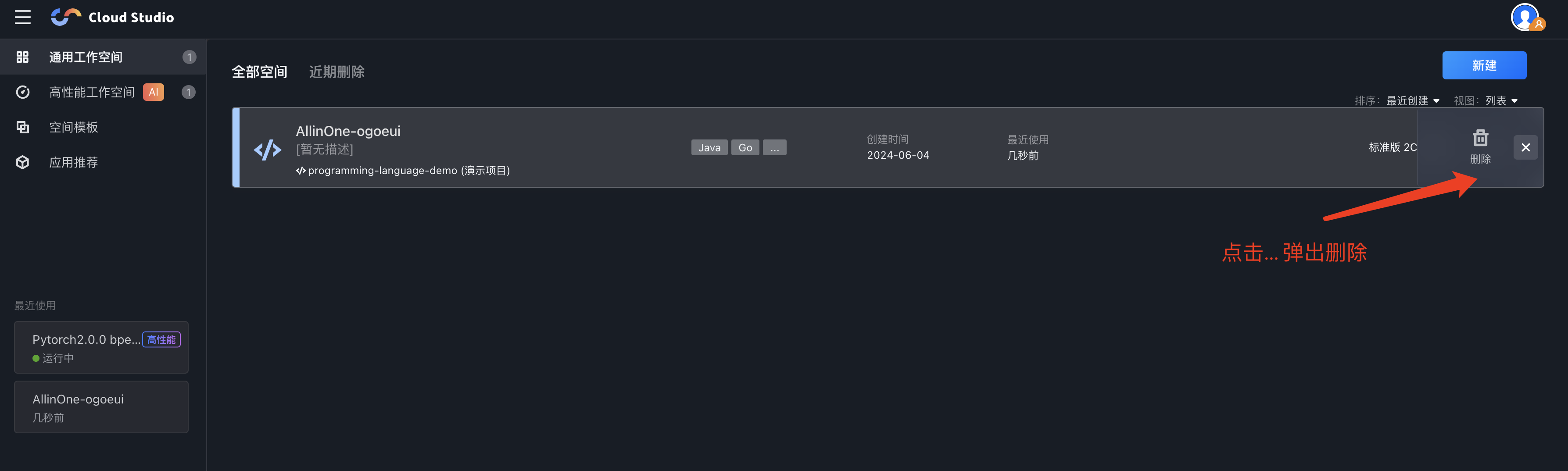
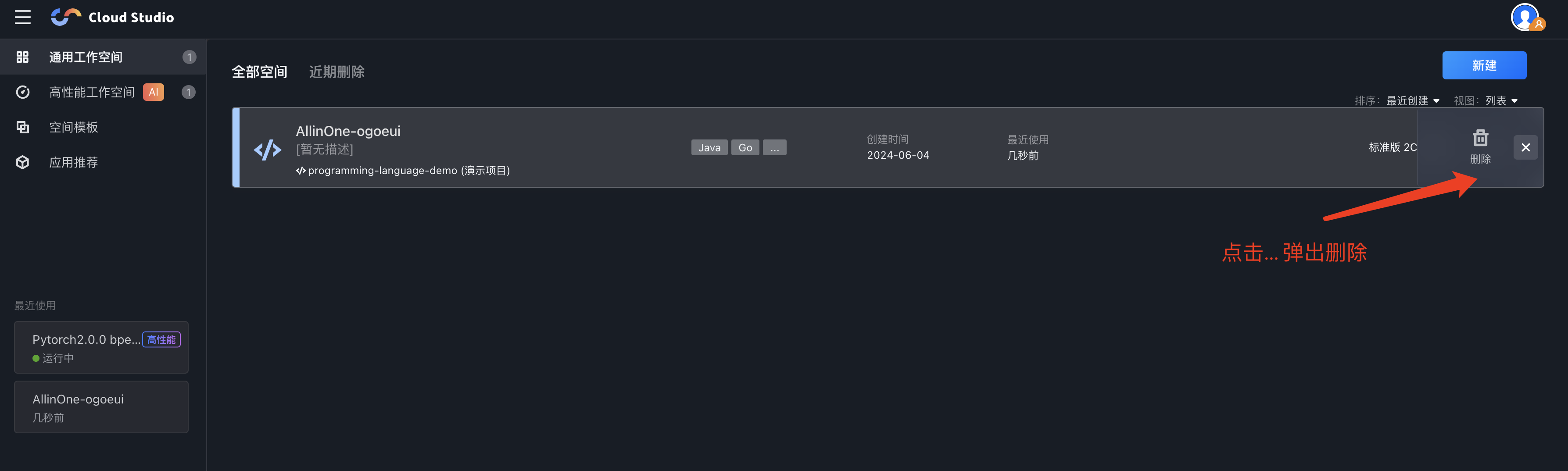
恢复
为了防止误删除,已删除的工作空间会展示在下方“已删除的工作空间”列表中,保留24小时。在此之前您可以随时单击“恢复”图标,还原您的工作空间,超过 24 小时未恢复的工作空间将被永远销毁。